Trên Windows 11 và Windows 10, có một cách để người dùng có thể cập nhật một hoặc tất cả ứng dụng rất nhanh chóng, chỉ bằng dòng lệnh duy nhất trên Command Prompt (CMD).
Mặc dù bạn có thể cập nhật từng ứng dụng riêng lẻ, nhưng quá trình này tốn nhiều bước và thời gian. Windows Package Manager là một công cụ dòng lệnh thay thế cho việc cài đặt và quản lý ứng dụng. Công cụ này được thiết kế để tiết kiệm thời gian và giảm thiểu sự phiền toái bằng cách tự động hóa quy trình tìm kiếm, tải xuống, cài đặt, cập nhật và cấu hình hầu hết ứng dụng, trong đó có cả ứng dụng Microsoft Store, chương trình truyền thống (win32) và ứng dụng web đã tải về bằng Windows Package Manager.
Để cập nhật ứng dụng bằng CMD, hãy thực hiện theo các bước sau:
- Mở menu Start, tìm kiếm gõ CMD (hoặc PowerShell), nhấp chuột phải vào kết quả trên cùng và chọn tùy chọn Run as administrator.
- Trong cửa sổ Command Prompt, nhập lệnh winget upgrade và nhấn Enter. Bạn sẽ thấy ứng dụng liệt kê tất cả các ứng dụng trên Windows đang có bản cập nhật mới.
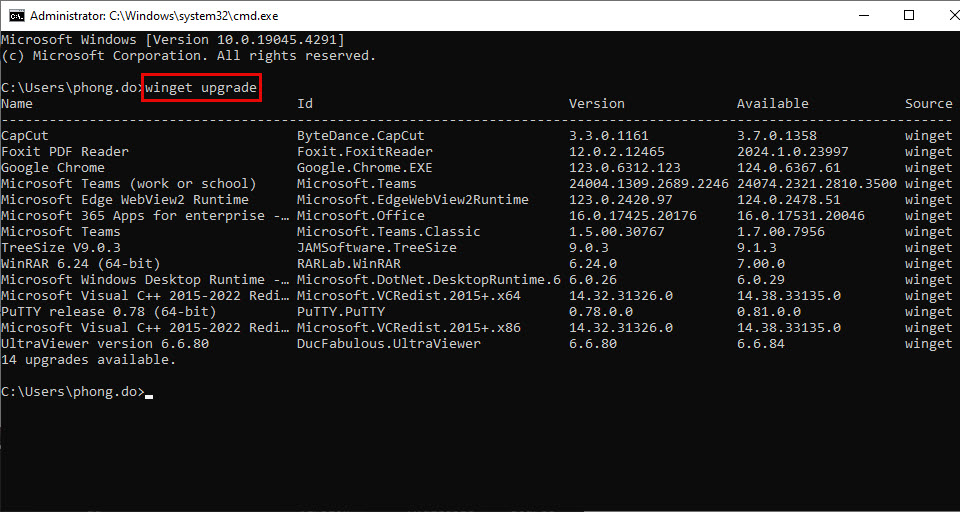
Nhập lệnh winget upgrade trong cửa sổ CMD
CHỤP MÀN HÌNH
- Tiếp tục nhập lệnh winget upgrade -h --all và nhấn Enter. Lệnh này sẽ giúp cập nhật tất cả ứng dụng lên phiên bản mới nhất.
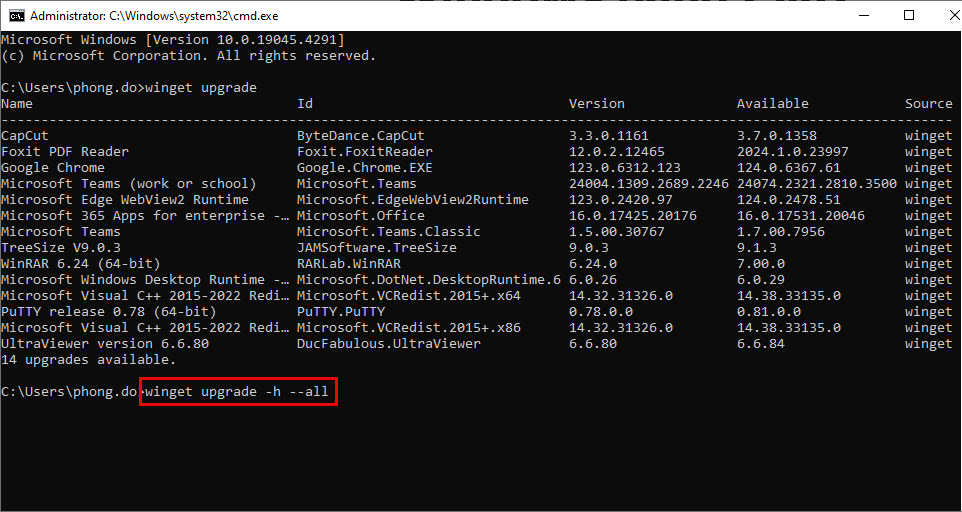
Thêm hậu tố -h --all để cập nhật toàn bộ ứng dụng trên Windows
CHỤP MÀN HÌNH
Sau khi hoàn thành các bước trên, công cụ winget sẽ tải xuống và cài đặt các bản cập nhật cho tất cả ứng dụng được cài đặt trên Windows của bạn.

Quá trình tự động cập nhật ứng dụng được hiển thị chi tiết
CHỤP MÀN HÌNH
Sử dụng phương pháp trên, bạn chỉ có thể cập nhật các ứng dụng được cài đặt bằng Windows Package Manager. Ứng dụng được cài đặt từ các nguồn khác sẽ không được cập nhật thông qua quy trình này. Ngoài ra, nếu sau này bạn cập nhật ứng dụng bằng công nghệ khác, bạn sẽ mất khả năng cập nhật ứng dụng thông qua Windows Package Manager.
Nếu muốn cập nhật riêng lẻ ứng dụng nào đó, thay vì dùng -h -all, bạn sử dụng hậu tố -h --id APP-ID (với APP-ID là ID ứng dụng hiển thị trong cột ID). Ví dụ: winget upgrade -h --id ByteDance.Capcut.
Cập nhật tin tức công nghệ mới nhất tại fanpage Công nghệ & Cuộc sống
Nguồn tin: thanhnien.vn

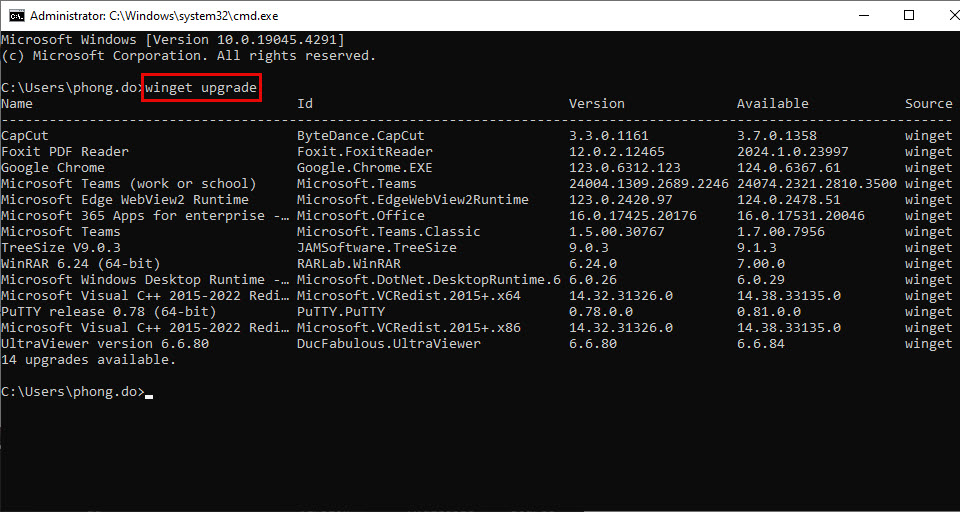




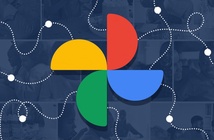
Tham gia bình luận